A LibreOffice telepítése és eltávolítása különböző platformon

- 772
- 74
- Orosz Ákos
Egyre több felhasználó kezdi értékelni az ingyenes szoftvert, különösen mivel a mai formátumban előállított szoftver könnyen versenyezhet olyan fizetett óriásokkal, mint az MS Word vagy akár a Photoshop. Az egyik ilyen program a libreoffice - irodai alkalmazások csomagja.

A LibreOffice csomag különböző platformon történő telepítése és eltávolítása funkciókkal rendelkezik.
A Libraofis egyik előnye a sokrétű - telepítheti a programot mind a Windows -on, mind a Linux rendszereken. Fontolja meg, hogyan kell csinálni.
Miből áll a program
A LibreOffice csomag számos olyan alkalmazást tartalmaz, amelyek teljes mértékben fedezik az egyszerű felhasználó igényeit. A legtöbb számára képességeik kimerítőek lesznek, és még inkább helyettesítik a programokat, mint például a Word és az Excel.
- Író. A szövegszerkesztő tartalmazza a munkához szükséges összes alkatrészt. Ha használja, mind a kis szövegeket szerkesztheti, nagy dokumentumokat készíthet és készíthet, akár írhat egy könyvet is.
- Számított. Asztali szerkesztő. Különböző sablonok és asszisztensek a menedzsmentben, az adatbázisok bevezetése, a számítások tranzakciós adatainak valós időben történő felhasználásának képessége.
- Lenyűgözés - Analóg powerpoint. Az is kényelmes itt előadásokat készíteni, bár gyorsan és szükségtelen idő nélkül eltöltött idő nélkül. Sok különböző sablon és eszköz található rajzok, diagramok, átmenetek és egyéb dolgok létrehozásához.
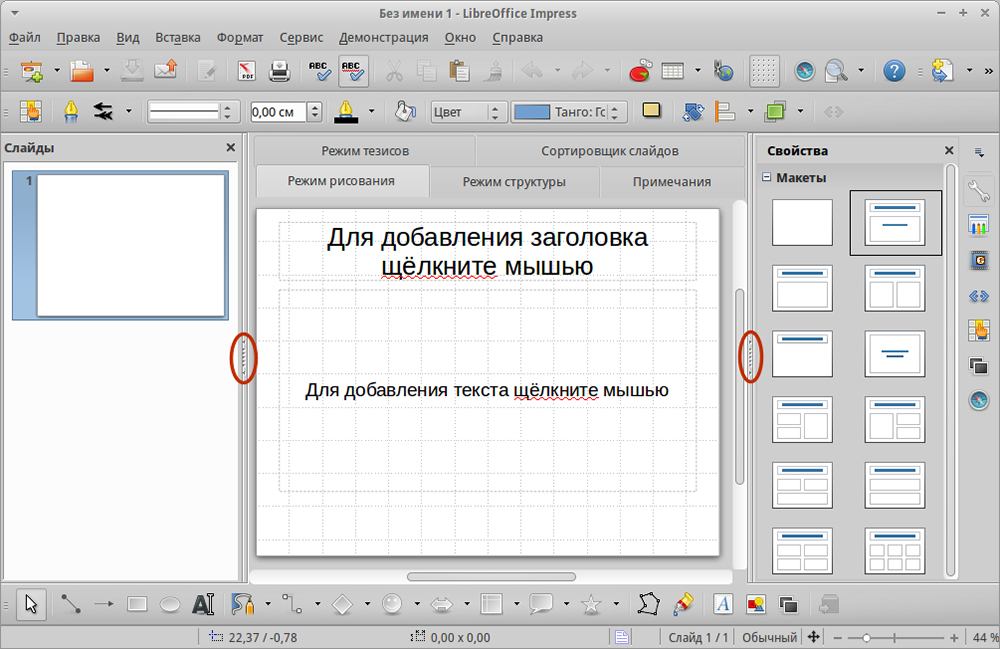
- Rajzolás - több, mint az analóg festék. Ez egy átlagos komolysági grafikus szerkesztő, amelyben nagyon könnyű a képekkel dolgozni. Ugyanakkor funkcionalitása meglehetősen széles, tehát könnyen megbirkózhat az egyszerű rajzok, grafikonok, háromdimenziós képek létrehozásával.
- Bázis. Ez az összetevő adatbázisokkal működik. Ez olyan kezdőknek megfelelő lesz, akiket csak most kezdnek elsajátítani ebben a specializációban, és az ipari adatbázisokkal foglalkozó szakemberek. Szinkronizálódik a MySQL -vel és az MS ACess -szel.
- Matematika. A matematika felelős a matematikai képletek létrehozásáért és azok integrációjáért más Libreoffice komponensekbe. Ugyanakkor létrehozhat dokumentumokat egyedül ezt a programot használva. Lehetővé teszi a matematikai egyenletek, funkciók és képletek egyszerű ábrázolását bármilyen bonyolultságú.
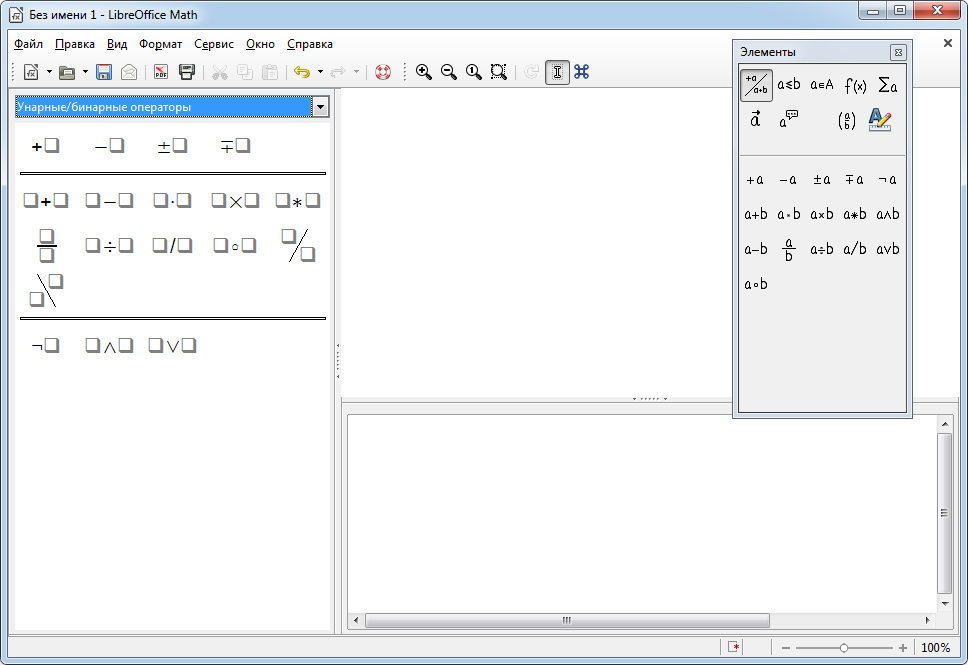
Linux
A Linux sok eloszlásánál ez a program standardként megy, és már telepítették. Ez azonban nem mindig. Ezenkívül gyakran lehet, hogy nem létezik a legújabb verzió, míg a felhasználónak a legfrissebb frissítésekre van szüksége. Ebben az esetben meg kell tanulnia a LibreOffice telepítését, és önmagát távolítsa el.
Telepítés PPA -n keresztül
PPA - Personal Packet Archives. Ezek a különféle programok fejlesztői által létrehozott tárolók. Ezek segítségével könnyű telepíteni az alkalmazásokat a legfrissebb frissítésekkel, ez vonatkozik az "Office" -re is.
Nyitjuk a terminált a rendszerünkön, általában a Ctrl+Alt+T kombinációja. Adja hozzá a PPA LibreOffice -t:
Sudo add -pt-repository PPA: libreoffice/pPA
Ezt követően frissítjük az összes tárolótól a csomagok listáját:
Sudo apt frissítés
Telepítés grafikus felület használatával
Ha például egy hatalmas modern eloszlásod van, például az Ubuntu 16.04, sokkal könnyebb lesz telepíteni a LibreOffice -t speciális alkalmazásokkal.
- Keresse meg az "Alkalmazási Központot".
- Megtaláljuk a programot
- Kattintson a "Telepítés" gombra.
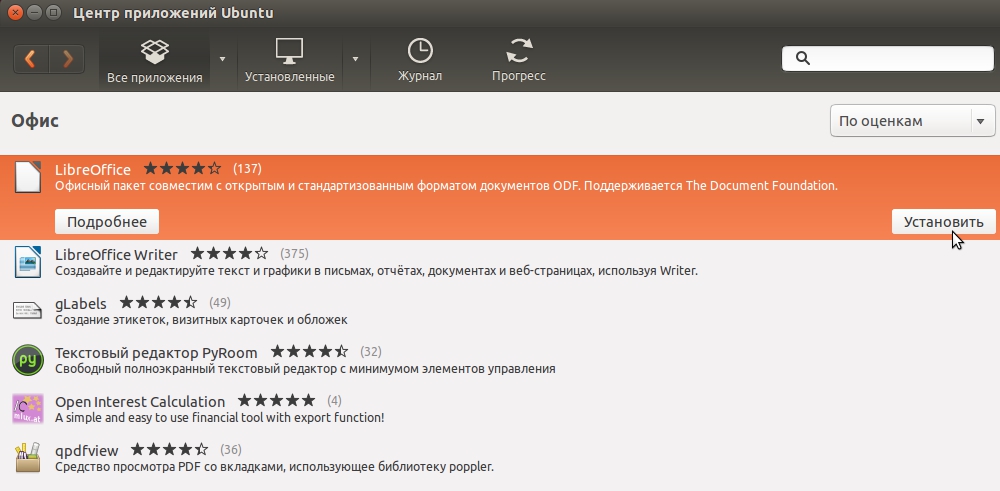
Mint láthatja, itt nem is kell a terminál segítségével igénybe vennie.
Telepítés a hivatalos adattároktól
A LibreOffice ilyen módon történő telepítése a legtöbb eloszláshoz hagyományos. Egyáltalán nem szükséges letölteni a PPA fejlesztőket. Megteheti a disztribúció szokásos tárolásait.
Nyissa ki a terminálot. Telepítse a LibreOffice -t:
Sudo apt-get telepítse a libreoffice-t
Integrálunk az eloszlásunkhoz, vagy inkább annak grafikus héjához. Ehhez a csapat végén, a kötőjelen keresztül, a nevét kisbetűkbe kell írni, például az Ubuntu számára, hogy így fog kinézni:
Sudo apt-get telepítse a libreoffice-unome-t
Külön alkatrészeket telepíthet - nem mindenkinek szüksége van egy teljes csomagra, valaki korlátozódik egy szövegszerkesztőre. Ehhez a csapatban hozzá kell adnia a Libreoffice -hez egy alkotóelem kötőjel -nevét:
- -Író - szövegszerkesztő;
- -Calc - Táblák;
- -Benyomás - prezentációk;
- -Rajzolás - grafikus szerkesztő;
- -Alap - adatbázis -szerkesztő;
- -Matematika - dolgozzon a képletekkel.
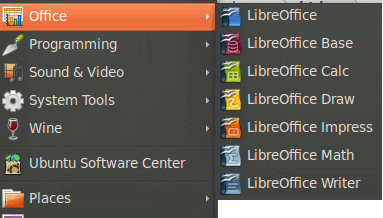
Kiterjesztések
A szokásos programeszközöken kívül további modulokat tölthet le. Ezeket több szakaszra osztják:
- -Súgó -ru - tanúsítványfájlok;
- -PDFIMPORT - PDF fájlok importálása;
- -Bemutató -minimizáló - prezentációk tömörítése;
- Mozilla -libreoffice - egy csomag a teljesítmény növelésére;
- Lo -menubar - globális menü;
- -L10N -RU - Lokalizáció és fordítások.
A rendelkezésre álló modulok megtekintéséhez elvégezzük a keresési parancsot:
APT-gyorsítótár-keresés libreoffice-shelp-ru
A "-help-ru" helyett adja hozzá a keresett részt. A globális menü letöltéséhez - a saját csapatod:
Sudo apt-get install lo-menubar
A helyesírás és a lokalizáció ellenőrzésére szolgáló csomagokat a következőképpen hívjuk: Nyelv-támogatás-írás-RU. RU - Orosz, Egyesült Királyság - ukrán, angol - angol és így tovább.
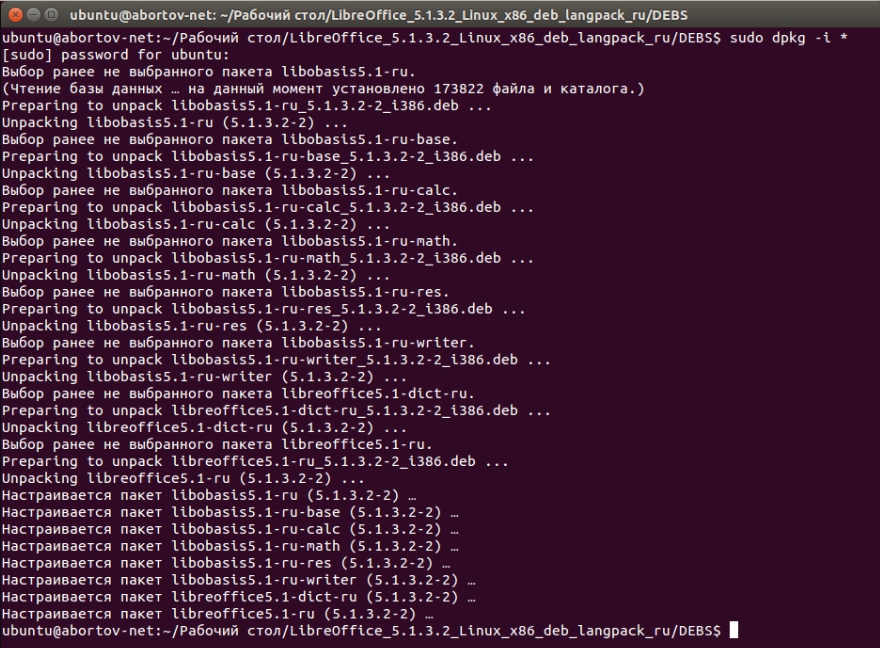
Frissít
Korábban jelezte a frissítés lehetséges parancsát, de frissítette az összes csomagot (sudo apt frissítés). A telepített LibreOffice hasonló frissítéséhez frissítheti a teljes rendszert, majd az elavult alkatrészek frissülnek:
Sudo apt dist-upgrade
Újabb gyors út
Van még egy gyors és egyszerű módja a LibreOffice telepítésének a Linuxba parancsokkal. Automatikusan törlik az előző verziót, megtalálják a legfrissebb programot, letölthetik, telepítik és letölthetik a nyelvi fájlokat az orosz nyelvre. Csapat 32 bites rendszerekhez:
Sudo apt-get purge libreoffice? -Y && cd/tmp/&& (t = 'curl -s -l http: // www.Libreoffice.Org/ letöltés/ | Gras -e -o '' letöltési verzió [0-9] 1.[0-9] 1 (|.[0-9] 1) '| Sed 's/letöltési verzió //' | Sed 's /// "; tt = http: // letöltés.Dokumentumfoundáció.Org/libreoffice/stabil/$ t/deb/x86/libreoffice _ $ t _linux_x86_deb.KÁTRÁNY.GZ; Wget $ t && tar zxvf libreoffice _ $ t »_linux_x86_deb.KÁTRÁNY.GZ; CD libreoffice _ $ t »* & log dpkg -i debs/*.Deb && cd ... && r -rf libreoffice_*; ttt = http: // letöltés.Dokumentumfoundáció.Org/libreoffice/stabil/$ t/deb/x86/libreoffice _ $ t _linux_x86_deb_langpack_.KÁTRÁNY.GZ; Wget $ ttt & tax zxvf libreoffice _ $ t "_linux_x86_deb_langpack_ru.KÁTRÁNY.GZ; CD libreoffice _ $ t »* & log dpkg -i debs/*.Deb && cd ... & rm -rf libreoffice_*;) && cd ~
Csapat 64 bites rendszerekhez:
Sudo apt-get purge libreoffice? -Y && cd/tmp/&& (t = 'curl -s -l http: // www.Libreoffice.Org/ letöltés/ | Gras -e -o '' letöltési verzió [0-9] 1.[0-9] 1 (|.[0-9] 1) '| Sed 's/letöltési verzió //' | Sed 's /// "; tt = http: // letöltés.Dokumentumfoundáció.Org/libreoffice/stabil/$ t/deb/x86_64/libreoffice _ $ t "_linux_x86-64_deb.KÁTRÁNY.GZ; Wget $ t && tar zxvf libreoffice _ $ t »_linux_x86-64_deb.KÁTRÁNY.GZ; CD libreoffice _ $ t »* & log dpkg -i debs/*.Deb && cd ... && r -rf libreoffice_*; ttt = http: // letöltés.Dokumentumfoundáció.Org/libreoffice/stabil/$ t/deb/x86_64/libreoffice _ $ t _linux_x86-64_deb_langpack_ru.KÁTRÁNY.GZ; Wget $ ttt & tax zxvf libreoffice _ $ t _linux_x86-64_deb_langpack_.KÁTRÁNY.GZ; CD libreoffice _ $ t »* & log dpkg -i debs/*.Deb && cd ... & rm -rf libreoffice_*;) && cd ~
Eltávolítás
Ha úgy dönt, hogy törli a LibreOffice -t, ezt különféle módon könnyű megtenni. A legegyszerűbb: Ha van grafikus felülete, törölje az "Office" -et az "Alkalmazási Központ" -on keresztül. A terminálon keresztül történő eltávolításhoz be kell írnia a parancsot:
Sudo apt tisztítás libreoffice-gtk2 libreoffice-kde
Ismét a KDE helyett bemutatjuk a grafikus héjának nevét.
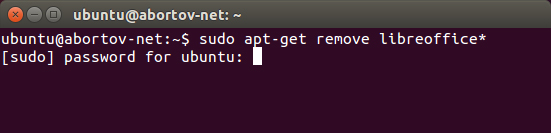
ablakok
A "Windows" -on a LibreOffice tökéletes azok számára, akik nem akarnak vásárolni MS Office csomagot, de folyamatosan használják az alkalmazásokat a szöveg, asztalok, prezentációk munkájához. A Mérleg nagyon képes versenyezni a Microsoft óriásával, és aligha alacsonyabb szintű. Bár a program interfésze nagyon különbözik, és talán először nehéz lesz navigálni és egyszerű műveleteket végrehajtani.
Telepítés
A LibreOffice Windows telepítése egy olyan standard folyamat, amely nem különbözik az egyéb programok betöltésétől. Itt van egy csendes telepítés módszere, azaz a felhasználó eltérő beavatkozása nélkül.
- Megyünk a LibreOffice hivatalos weboldalára.
- Kattintson a "Letöltés" gombra.
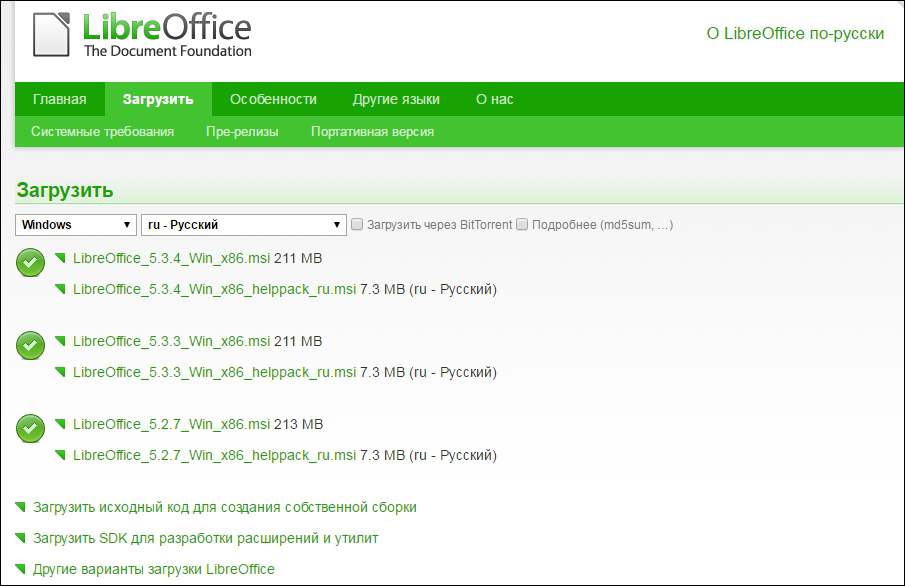
- Töltse le két fájlt, amelyeket minden verzióhoz kínálnak.
- Futtassa a telepítési fájlt (libreoffice_5.3.3_win_x86.MSI).
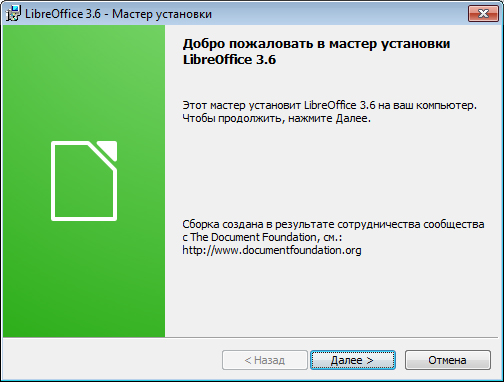
- Megnyílik a Standard Windows Installer ablak, kattintson a "Next" gombra, majd válassza ki a szokásos telepítést.

- Az utolsó ablakban javasoljuk, hogy az alapértelmezett programot használja a Microsoft szóhoz és más fájljaihoz.

- A telepítés végén kattintson a "Ready" gombra.
Voálá! A Mérleget sikeresen telepítik a számítógépünkre.
Eltávolítás
A LibreOffice eltávolítása a PC -vel a Windows -on ugyanabban a szokásos módszerben végezhető: A vezérlőpulton keresztül a "Programok telepítése és eltávolítása", vagy a "Program" lap "Start" menüjén keresztül.
Frissít
A legkönnyebb ilyen módon frissíteni.
- Törölje a program régi verzióját.
- Töltsön le egy újat a hivatalos webhelyről.
Talán a későbbi verziókban már lehetősége volt a frissítések automatikus telepítésére.

